Pengutipan sumber dalam tulisan dan pencantuman dalam daftar pustaka disebut gaya sitasi. Suatu sitasi (citation) atau bibliographic citation adalah suatu rujukan terhadap . buku, artikel, halaman web, atau produk-produk hasil penerbitan lainnya yang memberikan cukup rincian untuk mengidentifikasi produk penerbitan itu secara unik.
Tulisan-tulisan atau ceramah yang tidak diterbitkan seperti kertas kerja (working paper) dan komunikasi pribadi (personal communication) juga kadang-kadang disitasi (cited). Sitasi digunakan dalam karya-karya ilmiah untuk memberikan kredit atau pengakuan dari adanya pengaruh karya sebelumnya, atau merujuk kepada yang mempunyai kewenangan keilmuan.
Anda (akademisi, mahasiswa maupun dosen) ingin mudah dan efektif serta waktu singkat dalam dalam pembuatan sitasi dan daftar pustaka pada karya ilmiah anda, baik artikel, skripsi, tesis, atau disertasi? Maka sudah seharusnya anda butuh bantuan perangkat lunak (seperti mendeley) sehingga sangat memudahkan anda dalam penulisan artikel ilmiah tersebut.
Mendeley adalah software manajemen referensi dan jaringan sosial akademis yang bisa membantu Anda mengorganisir penelitian, berkolaborasi dengan peneliti lain secara online dan menemukan publikasi penelitian terakhir. Mendeley merupakan salah satu perangkat lunak manajemen referensi berbasis open source yang dapat diperoleh secara gratis dan mendukung berbagai platform seperti Microsoft Windows, Apple MacOS, maupun Linux. Versi terbaru dari Mendeley bahkan sudah mendukung sistem operasi Android, sehingga perangkat ini dapat digunakan pada ponsel. Mendeley merupakan kombinasi dari aplikasi desktop dan situs web yang dapat digunakan untuk mengelola, berbagi, dan mencari referensi maupun kontak.
Sebagai database referensi, file referensi seperti buku atau artikel dari jurnal dalam bentuk PDF bisa disimpan dan diberi keterangan yang tepat untuk membantu mempermudah pencarian. File-file PDF yang disimpan juga bisa dibuka, dibaca, dan diberi catatan-catatan dengan sticky notes atau highlight. Tulisan yang dibuat dengan Microsoft Word, OpenOffice atau LaTex bisa dihubungkan dengan software Mendeley sehingga sitasi dan daftar referensi (bibliography) bisa disusun secara otomatis. Mendeley juga bisa dihubungkan dengan software manajemen referensi lainnya seperti EndNote, Papers dan Zotero.
Beberapa keuntungan / keunggulan mendeley yang dapat diperoleh dari menggunakan aplikasi ini adalah, mudah cara instalasi dan penggunaannya dan tentu saja gratis. Selain itu keunggulan-keunggulan lainnya yang dimiliki oleh perangkat lunak Mendeley diantaranya:
1 Karya Ilmiah yang kita upload di Mendeley secara otomatis diurutkan baik menurut penulis, judul, tahun dan Penerbit.
2 Kita dapat mencari tulisan tidak hanya dalam satu jurnal tetapi diseluruh jurnal/buku/program yang mengandung kata yang kita cari.
3. Setiap file yang kita tambahkan di dalam program Mendeley ini dapat diketahui detailnya otomatis secara lengkap tanpa harus kita tambahkan satu persatu. Detail tersebut berisi antara lain : Tipe file, Judul, penulis, tahun, volume, halaman, abstrak, url asal, dsb. Selain itu, detail dari file dapat kita edit sesuai keinginan kita.
4 Terhubung secara online dengan website, jadi bagi kita yang memiliki akun Mendeley di internet dapat di sinkronkan dengan file yang ada di komputer kita dan sewaktu-waktu dapat diakses dimanapun dan kapanpun asal ada jaringan internet.
5. Dengan fasilitas web importer kita dapat menambahkan file ke Mendeley tanpa mengunduh.
Nah, berikut saya akan menunjukkan langkah-langkah penggunaan mendeley (saya menggunakan sistem operasi Windows).
- Unduh Mendeley desktop di laman ini, terlebih dahulu anda harus punya akun di Mendeley dengan cara mendaftarkan alamat email beserta password untuk aplikasi ini.
- Install Mendeley dengan cara seperti menginstall aplikasi pada umumnya.
- Buka Mendeley, maka akan tampil layar seperti berikut
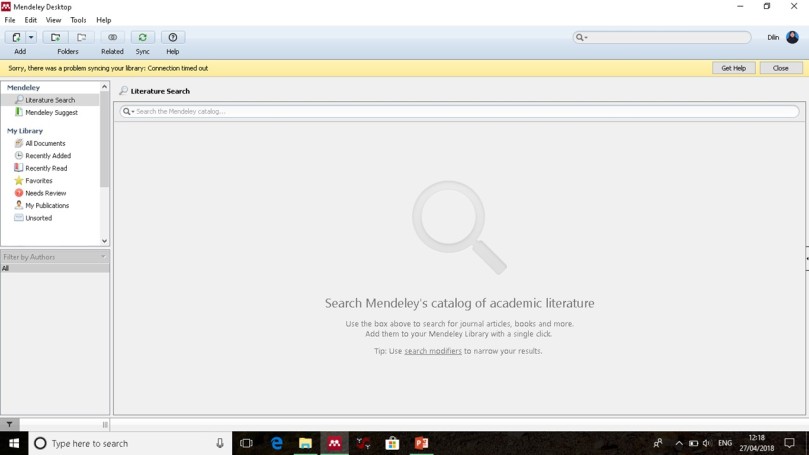
- Untuk menghubungkan Mendeley dengan MS. Word yang akan kita gunakan maka Klik menu Tools > Install MS Word Plugin
(pastikan sebelum langkah ini, anda tidak membuka satupun file Ms. Word)
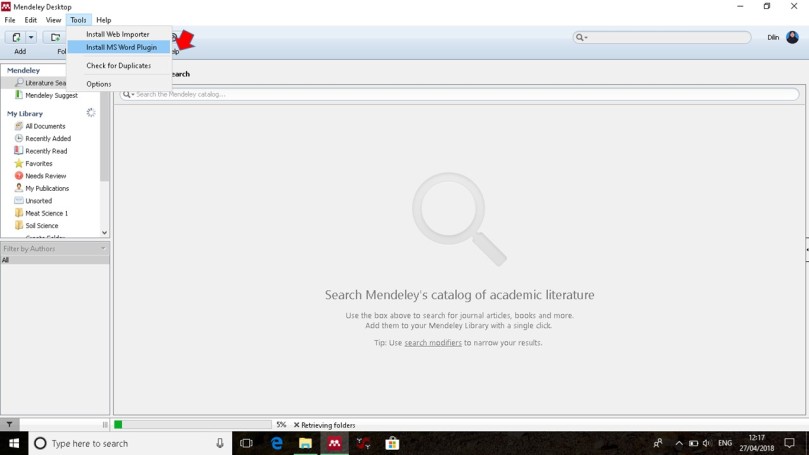
- Klik OK. Maka secara otomatis plugin mendeley akan terpasang di Ms.
Word kita. Silahkan dibuka dan akan muncul tampilan seperti dibawah ini.
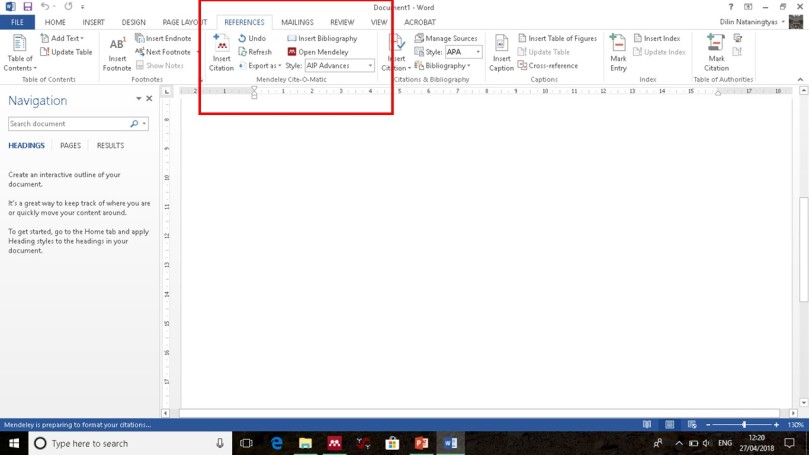
Nah, berikutnya saya akan menjelaskan cara memasukkan data referensi kita,
- Pastikan dulu anda memiliki file pdf dari jurnal atau artikel yang akan kita jadikan referensi.
- Untuk memudahkan pemilahan, buatlah folder dengan cara klik create
folder seperti gambar. Misal, anda akan menulis skripsi, maka namai
folder dengan skripsi, atau anda mau submit artikel di jurnal tertentu
namai sesuai dengan nama jurnal tersebut
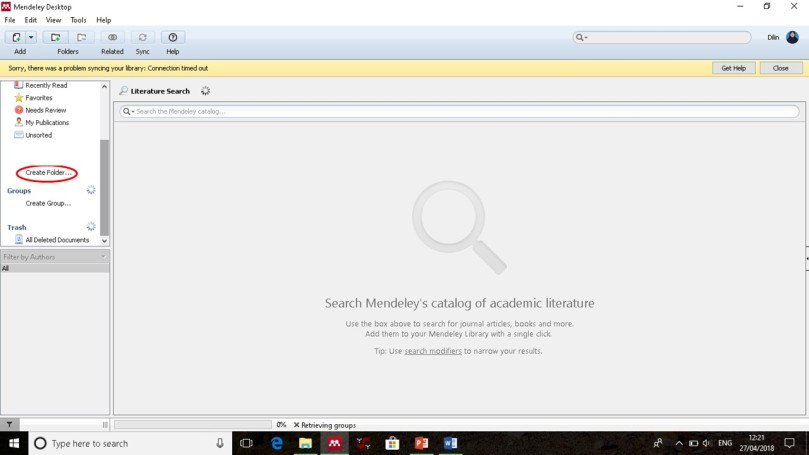
- Drag file pdf ke aplikasi mendeley secara langsung untuk
mempercepat. Tidak perlu satu-satu, anda bisa langsung drag file secara
bersamaan. Contoh file yang sudah berhasil masuk ke aplikasi mendeley
kita seperti di bawah ini.
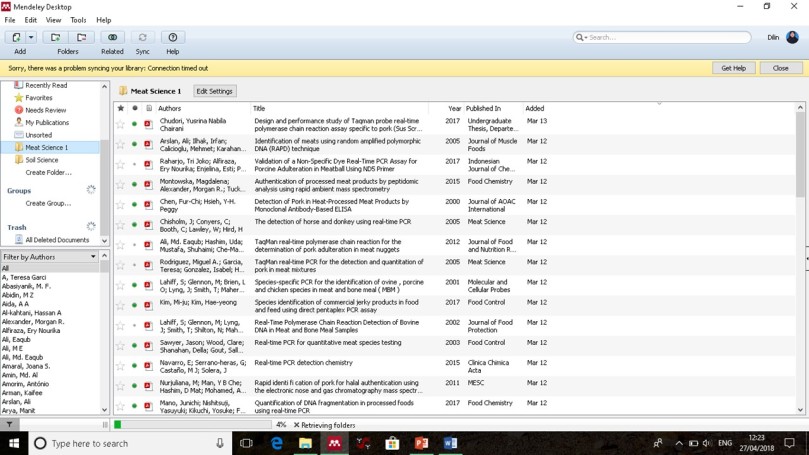
- Catatan ini sangat penting. Pastikan data yang masuk ke mendeley
adalah benar untuk setiap filenya. Misal, klik 2x salah satu file, maka
akan muncul tampilan pdfnya di jendela berikutnya (seperti gambar), nah,
pastikan judul, author, nama jurnal, tahun, halaman, pada kolom sebelah
kanan, adalah sesuai dengan jurnal yang kita acu. Jika belum makan anda
perlu mengeditnya secara manual.
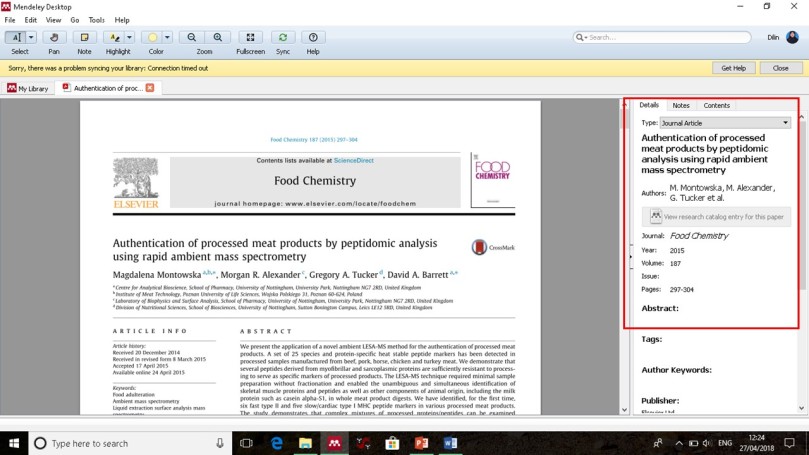
Nah jika langkah-langkah di atas sudah
selesai, maka saatnya kita menulis sambil mencantumkan sitasi dan
referensi secara otomatis.
- Pilih dulu style citation yang akan kita gunakan. Klik View > Citation Style > Pilih salah satu.
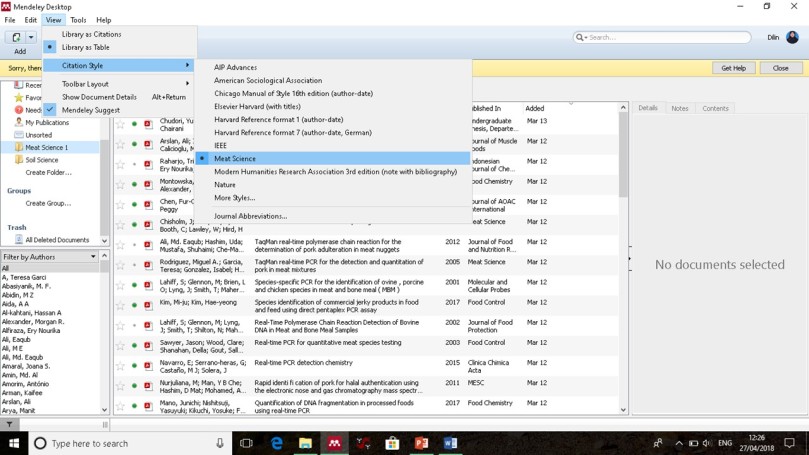
- Jika style sitasi yang kita inginkan tidak ada pada menu pilihan, anda bisa mengunduhkan style tersebut di laman zotero ini.
- Ketik nama jurnal yang akan kita tuju. Lalu klik pada nama jurnalnya, maka akan secara otomatis terdownload.
- File yang berhasil kita unduh (format CSL) letakkan pada folder berikut:
LocalDisk C > Program Files > Mendeley Desktop > Cytation Styles 1.0

- Jika sudah maka ulangi langkah no 1.
- Saat menulis dan anda ingin menyisipkan sitasi, maka di menu Ms. Work
Klik References > Insert Citation
- Ketik keyword, bisa nama dari salah satu author atau judul artikel, lalu klik OK
- Untuk membuat daftar pustaka Klik References > Insert Bibliography










0 comments:
Post a Comment